
8 astuces simples pour résoudre le problème d'échec de la sauvegarde Samsung Cloud (mis à jour)

"OK, j'ai donc deux problèmes. Le premier est qu'il indique que la sauvegarde Samsung Cloud a échoué lors de la tentative de sauvegarde de mes messages car "Impossible de sauvegarder mon message multimédia La taille maximale du fichier pouvant être sauvegardé en une seule fois a été dépassée". Y a-t-il un moyen de résoudre ce problème ?"
- Extrait de Reddit
Avez-vous déjà rencontré le problème « Échec de la sauvegarde Samsung Cloud » lors d'une sauvegarde de données sur votre appareil Samsung ? Si oui, avez-vous résolu ce problème jusqu'à présent ? Samsung Cloud est un service de stockage cloud intégré à tous les téléphones Samsung. Mais cela ne fonctionne pas toujours bien. Cet article est là pour vous aider à résoudre le problème de sauvegarde Samsung Cloud qui ne fonctionne pas. Continuez à lire et suivez les instructions étape par étape.

Vous n'avez pas réussi à sauvegarder ma section de profil enregistrée dans mes contacts ou autres avec Samsung Cloud ? Passons en revue les solutions une par une.
Une connexion réseau médiocre ou instable est l’une des raisons les plus courantes d’échec de sauvegarde. Assurez-vous de disposer d'une connexion Wi-Fi stable avant de réessayer de sauvegarder. Vous pouvez également essayer de passer à un autre réseau Wi-Fi ou d'utiliser les données mobiles si nécessaire.

Samsung Cloud offre un espace de stockage gratuit limité. Samsung Cloud ne peut pas sauvegarder les données, cela peut être dû à un espace insuffisant. Pour vérifier votre espace de stockage :
Étape 1. Accédez à « Paramètres » > « Cloud et comptes » > « Samsung Cloud ».

Étape 2. Vérifiez l'espace de stockage disponible dans la section « Utilisation du stockage ».
Étape 3. Si le stockage est plein, supprimez les fichiers inutiles ou achetez du stockage supplémentaire.
La sauvegarde Samsung Cloud échoue lorsqu'il reste moins de 10 % de batterie sur votre appareil. Par conséquent, vérifiez la puissance de la batterie et chargez votre téléphone Samsung avant de sauvegarder à nouveau votre appareil.

Le redémarrage de l'appareil Samsung peut parfois résoudre des problèmes mineurs tels que "Samsung n'a pas réussi à sauvegarder les données de l'appareil". C'est une vieille astuce et vous ne perdrez rien.
Pour redémarrer votre appareil :
Étape 1. Appuyez et maintenez enfoncé le bouton « Alimentation ».
Étape 2. Sélectionnez « Redémarrer » lorsque le menu d'alimentation apparaît. L'appareil redémarrera automatiquement.

Assurez-vous également que votre compte Samsung est valide. Il est arrivé que quelqu'un n'ait pas réussi à sauvegarder les données de l'appareil sur Samsung car il n'avait pas fini de configurer son compte Samsung.
Ensuite, si vous vous assurez d'avoir un compte Samsung valide mais que vous rencontrez toujours le problème « Échec de la sauvegarde Samsung Cloud », essayez de vous déconnecter du compte Samsung, puis de vous reconnecter.
Sur les appareils Samsung équipés Android 7.0 et versions supérieures :
Étape 1. Allez dans « Paramètres » > choisissez « Cloud et comptes » > appuyez sur « Samsung Cloud » > cliquez sur l'icône à trois points > appuyez sur « Paramètres » > appuyez sur l'option « Supprimer le compte » pour vous déconnecter du compte Samsung.
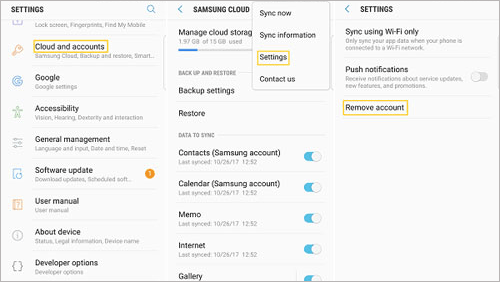
Étape 2. Ensuite, connectez-vous à nouveau au compte Samsung et essayez de sauvegarder les données de votre appareil.
Remarque : sur les anciens appareils Samsung, le fonctionnement peut être légèrement différent. Cependant, vous trouverez toujours les boutons dans l'application Paramètres.
Effacer le cache et les données de l'application Samsung Cloud et de votre compte Samsung peut aider à résoudre les problèmes causés par des fichiers corrompus.
Étape 1. Sur votre téléphone Samsung, accédez à « Paramètres » > « Applications » > l'icône à trois points dans le coin supérieur droit.
Étape 2. Appuyez sur l'option « Afficher les applications système » > choisissez « Samsung Cloud » > recherchez « Stockage » > cliquez sur l'option « Effacer les données » suivie de l'option Effacer le cache.
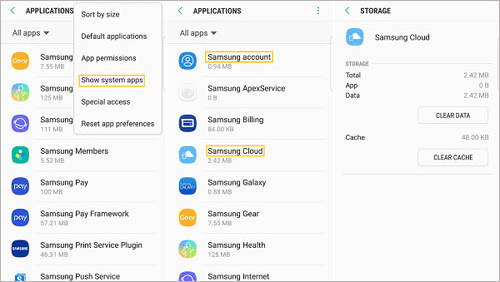
Étape 3. Effacez les caches et les données du compte Samsung avec la même opération.
Si vous n'avez pas mis à jour Samsung Cloud depuis longtemps, il n'est pas étonnant que la sauvegarde Samsung Cloud ne fonctionne pas correctement. Vous pouvez mettre à jour Samsung Cloud lorsque vous recevez les notifications de mise à jour envoyées par le système ou télécharger manuellement la dernière version de Samsung Cloud sur le site Web de Samsung.
Parfois, des paramètres spécifiques dans Samsung Cloud peuvent empêcher une sauvegarde. Vérifiez les paramètres de sauvegarde pour vous assurer que tout est correctement configuré. Accédez à « Paramètres » > « Cloud et comptes » > « Samsung Cloud » > « Paramètres » et vérifiez vos paramètres pour vous assurer qu'ils correspondent à vos besoins.
Par exemple, vous avez peut-être activé l'option Synchroniser le Wi-Fi uniquement lors de la connexion de votre appareil à un réseau Wi-Fi. Pour désactiver l'option, accédez aux « Paramètres » de Samsung > recherchez « Cloud et comptes » > sélectionnez « Samsung Cloud » > appuyez sur l'icône à trois points > appuyez sur « Paramètres » dans le menu > désactivez l'option « Synchronisation en utilisant le Wi-Fi uniquement ».
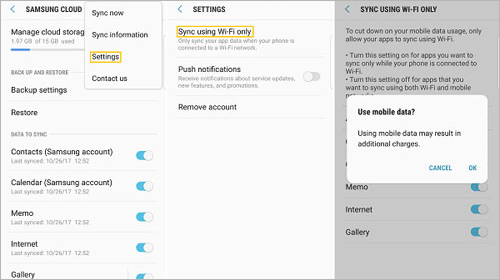
Ne vous inquiétez pas lorsque la sauvegarde Samsung Cloud échoue. Ce n'est pas la fin du monde. Après tout, sauvegarder des fichiers sur le stockage cloud n'est pas aussi sûr qu'on le pense. Si vous souhaitez vérifier les fichiers de sauvegarde à tout moment, sauvegarder vos données Samsung sur le stockage local s'avère être un meilleur choix.
Coolmuster Android Backup Manager est un assistant de sauvegarde professionnel Samsung qui vous permet de sauvegarder et de restaurer des contacts , des photos, de la musique, des messages, des documents, des vidéos, des journaux d'appels et d'autres données de votre appareil Samsung sur un ordinateur en un seul clic. Et tous les fichiers conserveront la qualité des données et le format de fichier d'origine.
En outre, il fonctionne avec presque tous les téléphones et tablettes Samsung fonctionnant sous Android 6.0 et versions ultérieures, tels que les Samsung Galaxy S24/S23/S22/, etc.
Comment sauvegarder les données Samsung avec l'alternative Samsung Cloud ?
01 Après avoir installé Android Backup Manager sur votre PC ou Mac , veuillez l'ouvrir.
02 Utilisez un câble USB pour connecter votre téléphone Samsung et l'ordinateur et activez le débogage USB comme indiqué sur votre téléphone. Lorsque le programme détecte votre appareil, vous verrez l'interface d'accueil.

03 Cliquez sur le bouton "Sauvegarder" sur l'interface principale > vérifiez les types de données que vous souhaitez sauvegarder > appuyez sur le bouton "Sauvegarder". Si nécessaire, appuyez sur le bouton « Navigateur » pour personnaliser l'emplacement de sauvegarde sur l'ordinateur.

Guide vidéo
1. Que faire si Samsung Cloud ne parvient pas à restaurer les données en raison d'un problème ?
Généralement, vous pouvez restaurer des données à partir de Samsung Cloud en procédant comme suit : ouvrez "Paramètres" > faites défiler jusqu'à "Compte et sauvegarde" > cliquez sur l'option "Sauvegarde et restauration" > sélectionnez l'appareil cible sur lequel restaurer les données > choisissez les types de données souhaités à restaurer > cliquez sur le bouton "Restaurer".
Cependant, lorsque vous ne pouvez pas restaurer les données avec Samsung Cloud, sauvegardez et restaurez instantanément les données de votre appareil avec la méthode affichée dans la partie 2.
2. Qu'arrive-t-il à mes données si j'arrête d'utiliser Samsung Cloud ?
Si vous arrêtez d'utiliser Samsung Cloud, vos données resteront stockées pendant une durée limitée (généralement 30 jours). Après cela, il pourra être définitivement supprimé. Pour éviter la perte de données :
Nous espérons que toutes les solutions présentées dans cet article vous aideront à résoudre le problème d'échec de la sauvegarde Samsung Cloud. Si les conseils de dépannage ne fonctionnent pas, vous pouvez directement utiliser Coolmuster Android Backup Manager pour sauvegarder les données de l'appareil en un clic en quelques minutes. C’est facile, sûr et sans risque. Je suis sûr que vous allez l'adorer.
Si vous rencontrez des difficultés lors de la sauvegarde, veuillez raconter votre problème dans les commentaires.
Articles connexes :
Sauvegardez vos données des appareils Samsung vers le cloud
[Résolu] Les notes Samsung ne se synchronisent pas ? Top 8 des solutions pour y remédier
Comment transférer des applications de Samsung vers Samsung [Transfert rapide]
Comment transférer le calendrier de Samsung vers Samsung sans douleur ? (Guide complet)

 Transfert Android
Transfert Android
 8 astuces simples pour résoudre le problème d'échec de la sauvegarde Samsung Cloud (mis à jour)
8 astuces simples pour résoudre le problème d'échec de la sauvegarde Samsung Cloud (mis à jour)





